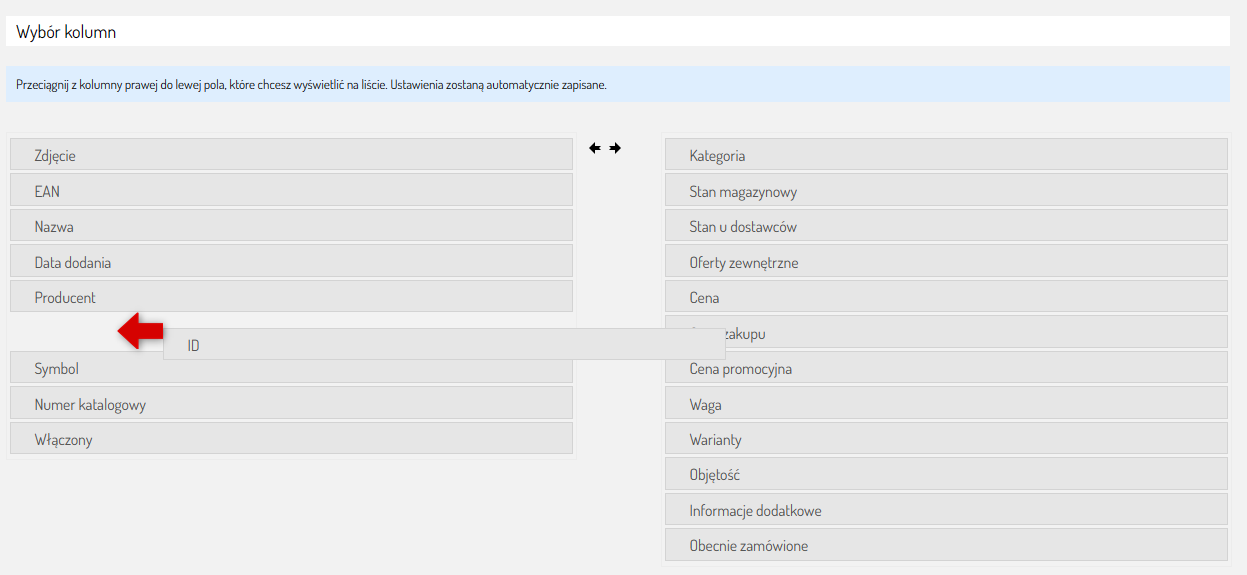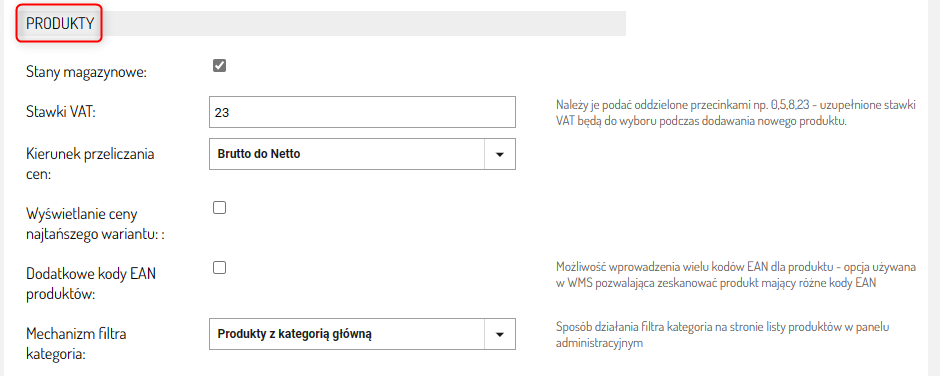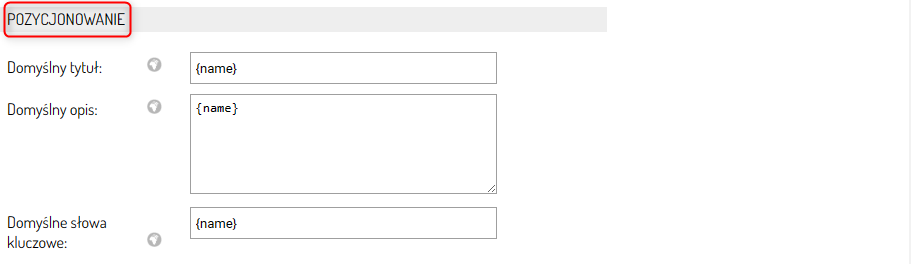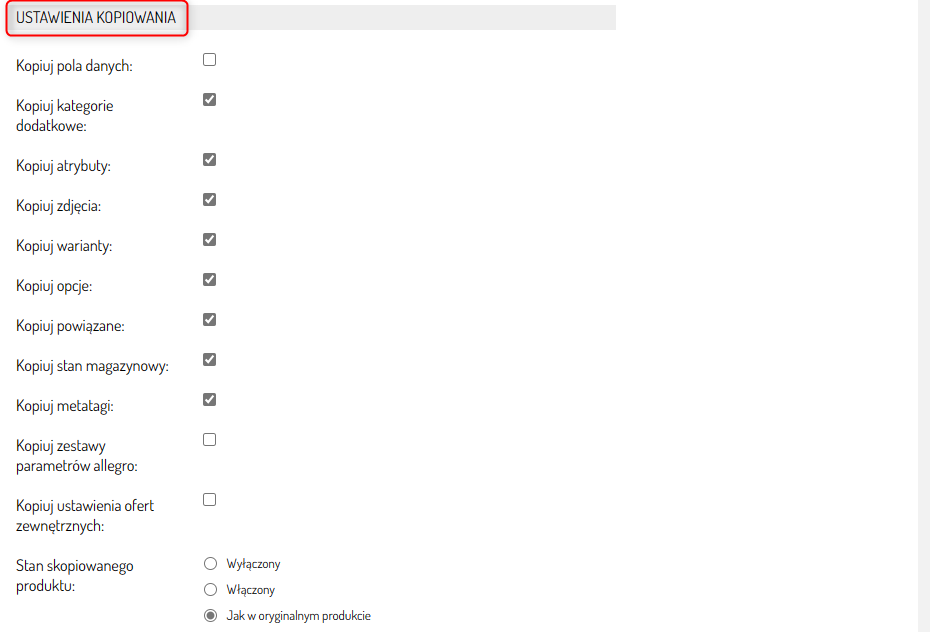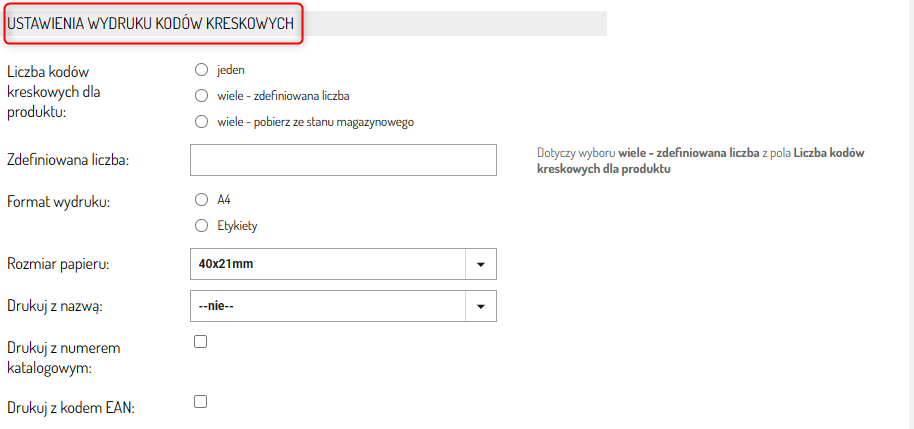Jak skonfigurować wyświetlaną listę produktów w Panelu Administracyjnym Sellassist?
-
Jak skonfigurować wyświetlaną listę produktów w Panelu Administracyjnym Sellassist?
W Panelu Administracyjnym Sellingo możesz ustawiać wyświetlane kolumny na liście produktów w zależności od swoich preferencji. W każdej chwili możesz dodawać albo usuwać kolumny z określonymi parametrami w zależności od potrzeb.Na poniższym przykładzie są ustawione dwie kolumny: Nazwa oraz Zdjęcie.
Jeżeli chcesz dodać do listy kolumny z innymi parametrami tj. Id, EAN, Cena czy Stan magazynowy itd. wykonaj poniższe kroki.
Jak skonfigurować widoczne kolumny przy opisie produktów w Panelu Administracyjnym Sellingo?
1. Przejdź do zakładki Asortyment ⇨ Produkty.2. Aby dodać inne parametry produktów w kolumnach kliknij Wybierz kolumny.
3. Wybierz kolumny, które chcesz wyświetlić na liście produktów, takie jak nazwa produktu, cena, dostępność itp.Aby dostosować wyświetlane kolumny, przeciągnij myszką wybrane pola z kolumny prawej do lewej. Ustawienia zostaną automatycznie zapisane.
Poniżej ten sam przykład po przeciągnięciu wszystkich parametrów z kolumny prawej do lewej.
Jak skonfigurować wyświetlaną listę produktów w Panelu Administracyjnym Sellingo?
1. Wejdź w Asortyment ⇨ Produkty.2. Następnie kliknij Ustawienia.
Skonfiguruj zgodnie z potrzebami Twojej firmy:
SEKCJA: PRODUKTY
Stany magazynowe: Zaznacz checkbox, jeśli chcesz wyświetlać informacje o stanie magazynowym produktu.Stawki VAT: Wprowadź stawki VAT oddzielone przecinkami, które będą dostępne podczas dodawania nowego produktu, np. "0,5,8,23".Kierunek przeliczania cen: Wybierz odpowiedni kierunek przeliczania cen z listy rozwijanej. Możliwe opcje to: Brutto do Netto lub Netto do Brutto.Wyświetlanie ceny najtańszego wariantu:Dodatkowe kody EAN produktów: Możliwość wprowadzenia wielu kodów EAN dla produktu - opcja używana w WMS pozwalająca zeskanować produkt mający różne kody EANMechanizm filtra kategoria: Sposób działania filtra kategoria na stronie listy produktów w panelu administracyjnym. Do wyboru z listy rozwijanej: Produkty z kategorią główną, Produkty z kategorią dodatkową.
SEKCJA: POZYCJONOWANIE
W tym miejscu masz możliwość ustalenia standardowego tytułu, opisu oraz słów kluczowych dla stron produktów. Aby automatycznie dostosowywać opis SEO do konkretnego produktu, skorzystaj ze zmiennej {name} odnoszącej się do jego nazwy.Domyślny tytuł: Wprowadź odpowiednie wartości.Domyślny opis: Wprowadź odpowiednie wartości.Domyślne słowa kluczowe: Wprowadź odpowiednie wartości.
SEKCJA: USTAWIENIE KOPIOWANIA
W tym obszarze masz możliwość wyboru, które składniki produktu zostaną skopiowane podczas tworzenia jego duplikatu.
Zaznacz odpowiednie checkboxy dla elementów, które chcesz kopiować, takich jak: Kopiuj pola danych, Kopiuj kategorie dodatkowe, Kopiuj atrybuty, Kopiuj zdjęcia, Kopiuj warianty, Kopiuj opcje, Kopiuj powiązane, Kopiuj stan magazynowy, Kopiuj metatagi, Kopiuj zestawy parametrów Allegro, Kopiuj ustawienia ofert zewnętrznych.
Stan skopiowanego produktu: Zaznacz jedną z trzech dostępnych opcji: Włączony/ Wyłączony /Jak w oryginalnym produkcie.
SEKCJA: USTAWIENIA WYDRUKÓW KODÓW KRESKOWYCH
Liczba kodów kreskowych dla produktu: Zaznacz do wyboru: jeden; wiele - zdefiniowana liczba, wiele - pobierz ze stanu magazynowego.Zdefiniowana liczba: Wpisz, jeżeli w poprzednim polu zaznaczyłeś wiele - zdefiniowana liczba.Format wydruku: Do wyboru A4 lub Etykiety.Rozmiar papieru: wybierz odpowiedni rozmiar z listyDrukuj z nazwą: Wybierz z listy, do wyboru - nie, nazwa produktu, nazwa produktu +grupa wariantów, nazwa produktu + grupa wariantów + cena.Drukuj z numerem katalogowym: Zaznacz checkbox, jeśli chcesz wydruk z numerem katalogowym.Drukuj z kodem EAN: Zaznacz checkbox, jeśli chcesz w
SEKCJA: SPIS Z NATURY
W tej sekcji możesz zdecydować, czy chcesz, aby system uwzględniał warianty produktu podczas wykonywania spisu z natury.Załącz warianty: Zaznacz checkbox jeśli chcesz uwzględnić warianty produktu w spisie z natury.
3. Po dokonaniu wszystkich konfiguracji, kliknij przycisk Zapisz, aby zachować wprowadzone zmiany.POWIĄZANE ARTYKUŁY: